如果某些 Microsoft 應用在 Windows 10 中模糊不清怎麼辦?
已發表: 2019-10-09毫無疑問,人類是視覺動物。 研究表明,我們處理視覺的速度比文本快 60,000 倍。 因此,當計算機上的某些應用程序看起來很模糊時,為什麼許多人會感到沮喪也就不足為奇了。 好吧,不要擔心,因為您不是唯一遇到此問題的人。 如果您的桌面應用程序上的文本或圖像看起來模糊,您可以按照我們將在本文中分享的解決方案進行操作。
為什麼某些應用程序中的文字模糊?
如果您想了解如何修復在 Windows 10 中出現模糊的應用程序,您首先需要知道為什麼會出現此問題。 在大多數情況下,這個問題與縮放有關。 對於那些希望在 PC 上更輕鬆地查看和使用導航元素的人來說,此功能非常有用。 但是,在某些情況下,縮放可能會導致某些應用程序顯得模糊。 當程序不支持縮放時會發生此問題。
值得注意的是,雙顯示器用戶更容易受到這個問題的影響。 因此,如果您遇到同樣的問題,那麼讓我們不要浪費時間並開始實施解決方案。 我們已經包含了幾種解決問題的方法。 在本文結束時,您將了解如何自動修復 Windows 10 中的應用程序模糊問題。
解決方案 1:允許您的操作系統自動修復模糊的應用程序
Windows 用戶長期以來一直在處理模糊的應用程序問題。 您可能要檢查的一個細節是您的顯示設置。 如果您在使用低分辨率顯示器的情況下將顯示器設置為全高清分辨率,則應用程序會顯得模糊。 值得慶幸的是,微軟專門針對這個問題開發了一個疑難解答程序。 您可以啟用此功能以自動修復模糊的應用程序。 以下是步驟:
- 右鍵單擊桌面上的空白區域,然後從菜單中選擇顯示設置。
- 轉到左窗格菜單,然後選擇顯示。
- 移動到右側窗格,然後單擊“縮放和佈局”部分下的“高級縮放設置”鏈接。
- 將“讓 Windows 嘗試修復應用程序以使其不模糊”選項下的開關切換到開。 這將修復計算機上模糊應用的縮放問題。 如果要禁用此功能,可以返回此部分並將開關切換到關閉。
- 重新啟動您的 PC 以保存您所做的更改。 計算機啟動後,檢查應用程序是否仍然模糊。
解決方案 2:更改受影響應用的 DPI 設置
嘗試使用其他應用程序並檢查圖像和文本是否也在那裡模糊。 如果您發現問題影響了單個應用程序,則可以嘗試更改其 DPI 設置。 以下是步驟:
- 右鍵單擊受影響的應用程序,然後從選項中選擇屬性。
- 屬性窗口打開後,轉到兼容性選項卡。
- 單擊更改高 DPI 設置按鈕。
- 確保選中“使用此設置解決此程序的縮放問題,而不是設置中的問題”選項旁邊的框。
- 您還應該選擇“覆蓋高 DPI 縮放行為”選項旁邊的框。
- 單擊確定以保存所做的更改。
- 確保在“屬性”窗口中單擊“應用”和“確定”。
重新啟動計算機,然後檢查模糊的應用程序是否已修復。
解決方案 3:啟用 ClearType
在某些情況下,受影響的唯一元素是字體。 當然,您可以選擇增加字體的大小以減少其模糊的外觀。 但是,它們可能會在此過程中失去其美學品質。 好吧,一個好的解決方法是啟用 ClearType 功能,這將使字體更具可讀性。 因此,舊版應用程序的模糊性會減少。 以下是步驟:
- 轉到您的任務欄,然後單擊“搜索”圖標。
- 在“搜索”框中鍵入“cleartype”(無引號),然後從結果中選擇“調整 ClearType 文本”。
- 要啟用 ClearType 功能,請確保選擇了“打開 ClearType”選項。 在框內,您將看到字體在使用或不使用該功能時的外觀預覽。
注意:對於多顯示器設置,可以選擇將所有屏幕調整為新設置。
- 選擇是要保持當前的屏幕分辨率還是要將顯示設置為其原始分辨率。
- 點擊下一步。
- 進入 ClearType Text Tuner 窗口後,您可以選擇您喜歡的文本外觀。 單擊下一步繼續。
注意:如果您使用多台顯示器,則需要對其他屏幕執行上述步驟。

- 單擊完成以完成該過程。
重新啟動計算機,然後檢查 Windows 10 上的應用程序是否不再模糊。
解決方案 4:更新您的顯示驅動程序
不兼容或過時的顯示驅動程序也可能導致您的應用程序顯得模糊。 因此,我們建議您更新顯示驅動程序以解決問題。 您可以通過使用設備管理器、手動下載驅動程序或在 Auslogics Driver Updater 的幫助下自動化該過程來完成此操作。 在這三種方法中,我們推薦最後一種。 讓我們告訴你為什麼:
通過設備管理器更新顯示驅動程序
- 轉到任務欄,然後右鍵單擊 Windows 圖標。
- 從選項中選擇設備管理器。
- 在設備管理器上,展開顯示適配器類別的內容。
- 右鍵單擊您的顯卡,然後從上下文菜單中選擇更新驅動程序。
- 單擊“自動搜索更新的驅動程序軟件”鏈接。
手動下載顯卡驅動
如果您發現更新顯卡驅動程序後沒有任何變化,那麼設備管理器很可能錯過了最新版本的驅動程序。 在這種情況下,您仍然需要訪問製造商的網站以下載正確的驅動程序。 在繼續使用此選項之前,您需要小心。 如果您安裝的驅動程序與您的處理器和操作系統不兼容,您的計算機可能會遇到穩定性問題。
使用 Auslogics Driver Updater 自動更新您的顯卡驅動程序
好的,因此設備管理器可能不可靠,並且手動過程可能存在風險。 現在怎麼辦? 好吧,您可以使用受信任的工具,例如 Auslogics Driver Updater。 該軟件程序可以檢測您的操作系統版本和處理器類型。 只需單擊一個按鈕,它就會為您的顯卡查找、下載和安裝最新的驅動程序版本。 此外,它將解決您計算機上所有與驅動程序相關的問題。 因此,您可以修復模糊的應用程序,同時提高 PC 的性能。
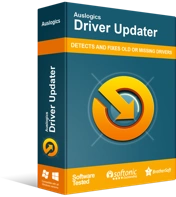
使用驅動程序更新程序解決 PC 問題
不穩定的 PC 性能通常是由過時或損壞的驅動程序引起的。 Auslogics Driver Updater 可診斷驅動程序問題,讓您一次或一次更新舊驅動程序,讓您的 PC 運行更順暢
解決方案 5:降低屏幕分辨率
一些用戶聲稱降低屏幕分辨率有助於減少應用程序的模糊性。 所以,值得一試。 以下是步驟:
- 按鍵盤上的 Windows 鍵+I 打開設置應用程序。
- 選擇系統。
- 單擊左側窗格菜單上的顯示。
- 移動到右窗格,然後單擊顯示分辨率下的下拉列表。
- 選擇比您的屏幕當前使用的分辨率低的分辨率。
執行這些步驟後,檢查問題是否已解決。
通過在下面的評論中分享您的想法,讓我們知道如何改進這篇文章!
